
eBook - ePub
Windows 10 espresso for dummies
Andy Rathbone
This is a test
Buch teilen
- 192 Seiten
- Italian
- ePUB (handyfreundlich)
- Über iOS und Android verfügbar
eBook - ePub
Windows 10 espresso for dummies
Andy Rathbone
Angaben zum Buch
Buchvorschau
Inhaltsverzeichnis
Quellenangaben
Über dieses Buch
La nuova edizione di Windows 10 espresso For Dummies include tutte le principali novità dell'ultimo aggiornamento di Windows 10. Per comprendere al meglio tutte le sue straordinarie potenzialità ed essere più produttivi sul lavoro e non, questa guida offre approfondimenti incentrati esclusivamente su quel che conta davvero.Partiamo dal menu Start - Le funzionalità del desktop in Windows 10 - Finestre e cartelle in Windows 10 - App e programmi: le basi - Internet: connettersi, navigare e comunicare - Foto, Musica e Video - Suggerimenti per tablet e portatili.
Häufig gestellte Fragen
Wie kann ich mein Abo kündigen?
Gehe einfach zum Kontobereich in den Einstellungen und klicke auf „Abo kündigen“ – ganz einfach. Nachdem du gekündigt hast, bleibt deine Mitgliedschaft für den verbleibenden Abozeitraum, den du bereits bezahlt hast, aktiv. Mehr Informationen hier.
(Wie) Kann ich Bücher herunterladen?
Derzeit stehen all unsere auf Mobilgeräte reagierenden ePub-Bücher zum Download über die App zur Verfügung. Die meisten unserer PDFs stehen ebenfalls zum Download bereit; wir arbeiten daran, auch die übrigen PDFs zum Download anzubieten, bei denen dies aktuell noch nicht möglich ist. Weitere Informationen hier.
Welcher Unterschied besteht bei den Preisen zwischen den Aboplänen?
Mit beiden Aboplänen erhältst du vollen Zugang zur Bibliothek und allen Funktionen von Perlego. Die einzigen Unterschiede bestehen im Preis und dem Abozeitraum: Mit dem Jahresabo sparst du auf 12 Monate gerechnet im Vergleich zum Monatsabo rund 30 %.
Was ist Perlego?
Wir sind ein Online-Abodienst für Lehrbücher, bei dem du für weniger als den Preis eines einzelnen Buches pro Monat Zugang zu einer ganzen Online-Bibliothek erhältst. Mit über 1 Million Büchern zu über 1.000 verschiedenen Themen haben wir bestimmt alles, was du brauchst! Weitere Informationen hier.
Unterstützt Perlego Text-zu-Sprache?
Achte auf das Symbol zum Vorlesen in deinem nächsten Buch, um zu sehen, ob du es dir auch anhören kannst. Bei diesem Tool wird dir Text laut vorgelesen, wobei der Text beim Vorlesen auch grafisch hervorgehoben wird. Du kannst das Vorlesen jederzeit anhalten, beschleunigen und verlangsamen. Weitere Informationen hier.
Ist Windows 10 espresso for dummies als Online-PDF/ePub verfügbar?
Ja, du hast Zugang zu Windows 10 espresso for dummies von Andy Rathbone im PDF- und/oder ePub-Format sowie zu anderen beliebten Büchern aus Computer Science & Operating Systems. Aus unserem Katalog stehen dir über 1 Million Bücher zur Verfügung.
Information
Thema
Computer ScienceThema
Operating SystemsCapitolo 1
Partiamo dal menu Start
IN QUESTO CAPITOLO
Le novità di Windows 10
App in punta di dita
Personalizzare il menu Start
Uscire da Windows 10
Quasi certamente avrete già sentito parlare di Windows: tutto quell’insieme di caselle e finestre che vi dà il benvenuto ogni volta che accendete il computer. In realtà sono milioni le persone che impiegano Windows in questo stesso momento. Praticamente quasi ogni nuovo computer fisso e portatile in vendita al giorno d’oggi viene fornito con Windows preinstallato, pronto per sfornare tante belle finestre sullo schermo.
Dunque avete acquistato un nuovo PC oppure pensate di aggiornare il vostro vecchio Windows e volete sapere che sorprese e novità dovete aspettarvi dalla nuova versione.
Ma, innanzitutto, che cos’è Windows e, soprattutto, perché ne abbiamo bisogno?
Sviluppato e commercializzato da Microsoft, Windows non è un software come gli altri, ovvero come quelli che utilizzate per calcolare entrate e uscite o per inviare un duro messaggio al politico che più detestate. Windows è un sistema operativo, ovvero un software che controlla l’intero funzionamento del computer. La sua nascita risale al 1985 e la sua incarnazione più recente si chiama Windows 10 (Figura 1.1).
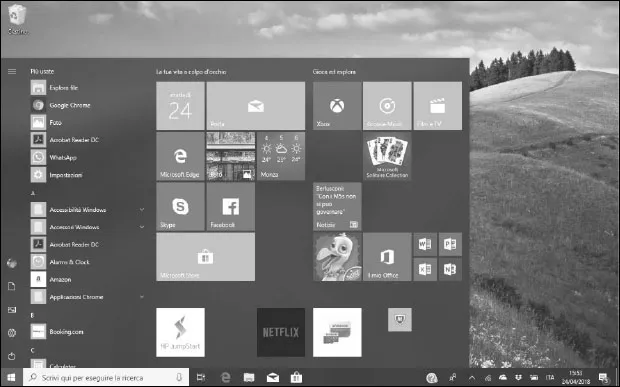
FIGURA 1.1 Sebbene Windows 10 abbia un aspetto differente su PC differenti, in generale si presenta così.
Il nome Windows deriva dal fatto che sullo schermo apre tanti riquadri che sono come “finestre” aperte su un determinato oggetto. Ogni finestra presenta specifiche informazioni, per esempio una fotografia, un programma o una nota tecnica. Sullo schermo è possibile collocare contemporaneamente più finestre, per poi passare da una finestra all’altra, ovvero da un programma all’altro. Potete anche ingrandire una finestra fino a farle riempire l’intero schermo.
Quando accendete il computer, Windows inizia a gestire ogni programma in esecuzione. Quando tutto va bene, la presenza di Windows passa del tutto inosservata: semplicemente avete a che fare con i programmi o con il vostro lavoro.
Oltre a controllare il computer e gestire i programmi, Windows viene fornito con alcuni programmi e app (mini-programmi) gratuiti. I programmi e le app consentono di svolgere varie operazioni, come scrivere e stampare lettere, navigare in Internet, riprodurre brani musicali e anche inviare ai vostri amici le foto dell’ultima prelibatezza che avete gustato.

Microsoft ha voluto che Windows 10 potesse funzionare ovunque: PC fissi e portatili, tablet, console per videogiochi, smartphone e su apparecchi ancora da inventare. Questo è il motivo per cui comprende tanti pulsanti che sembrano adatti per essere utilizzati con le dita su un touchscreen. Windows 10 può utilizzare le app, programmi adatti a smartphone e tablet, all’interno di finestre di un PC.
Le novità di Windows 10








